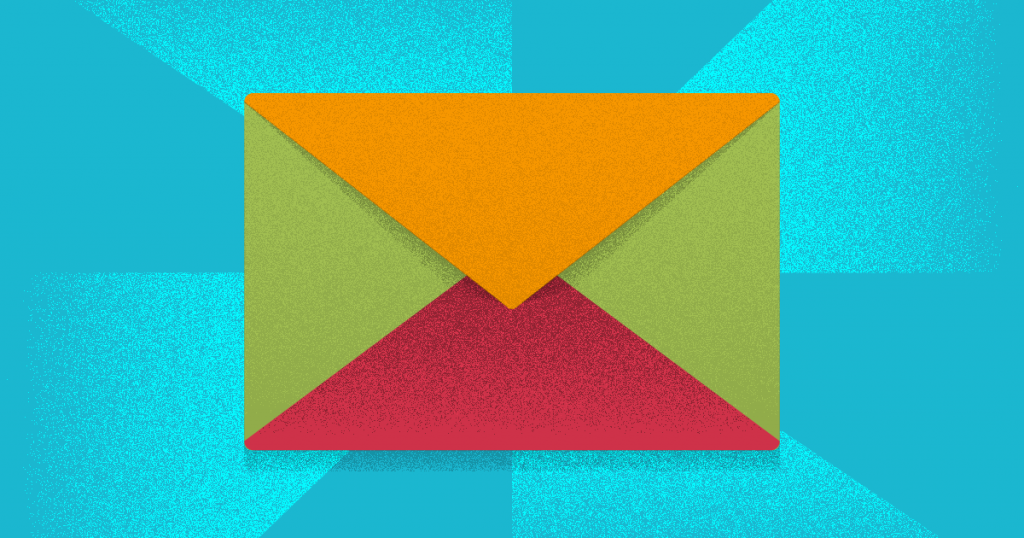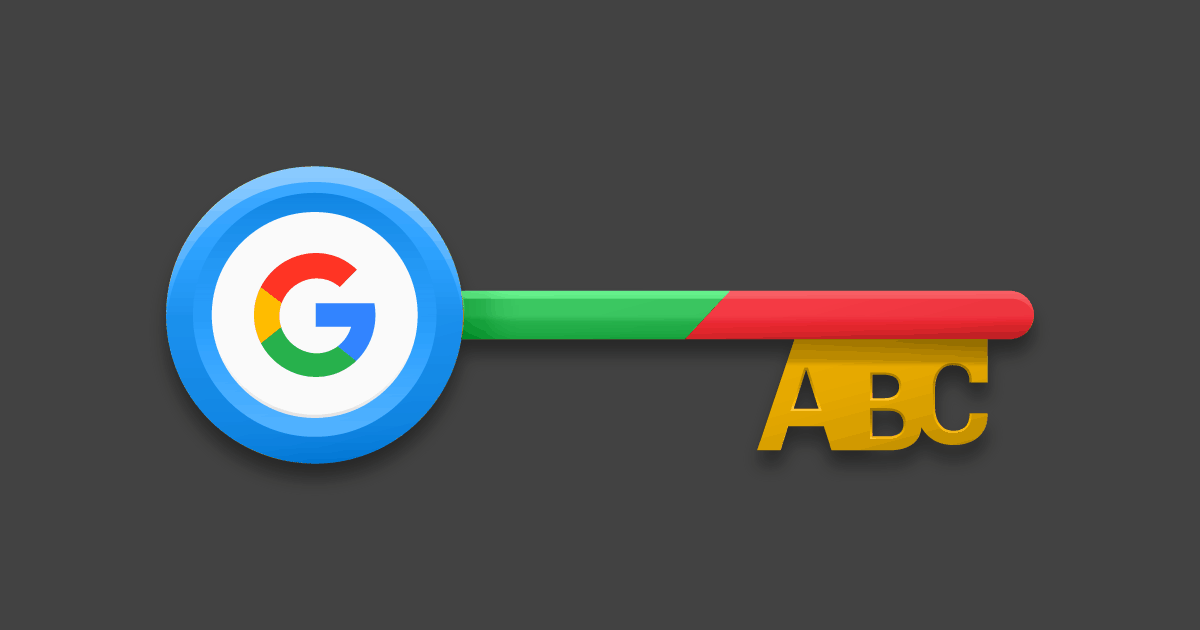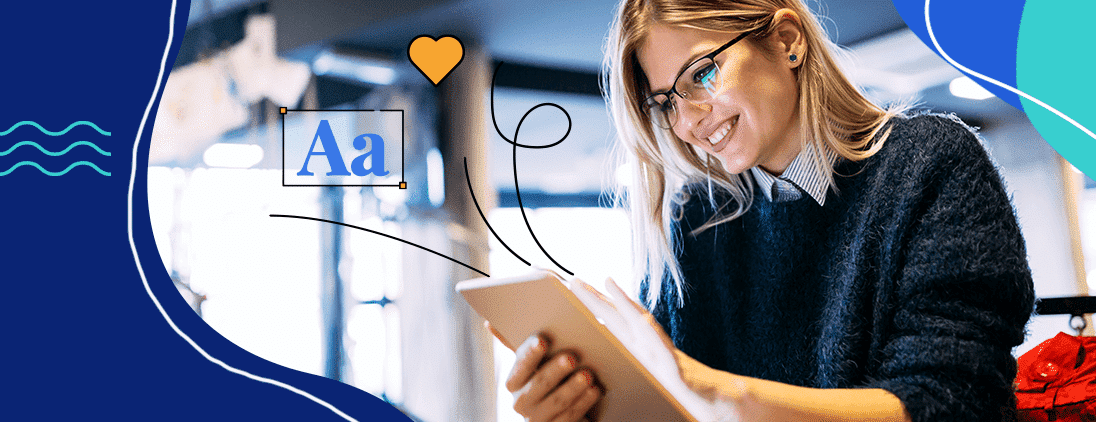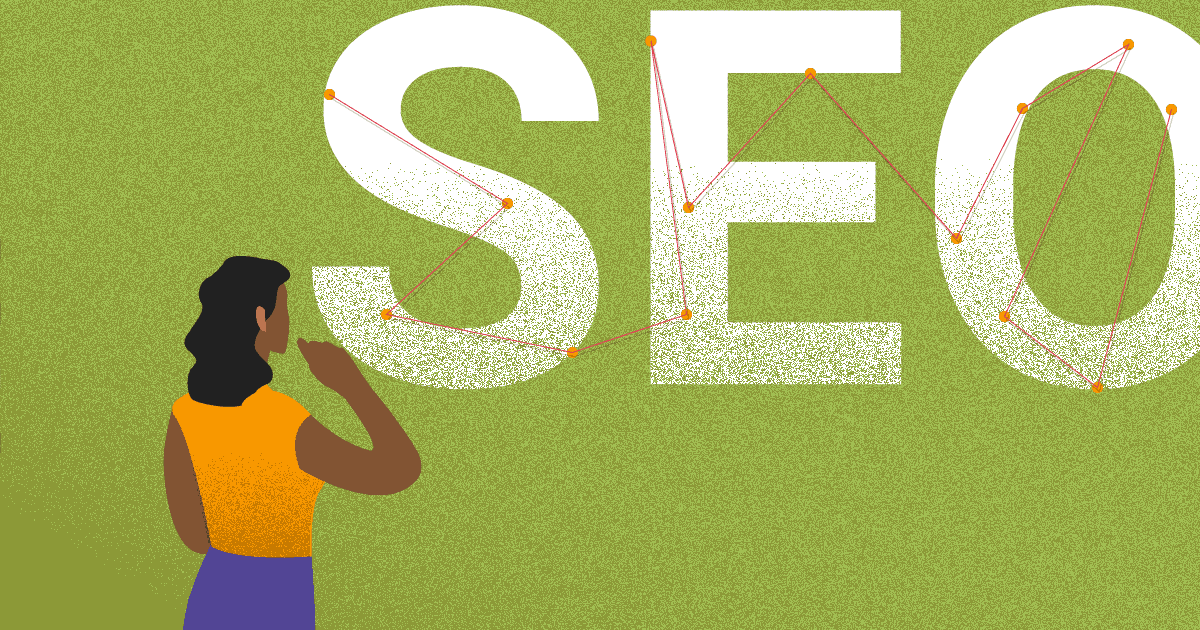Se você se pergunta o que, afinal, significa HTML, nada mais é do que a sigla de HyperText Markup Language, ou seja, uma linguagem de marcação usada para a criação de páginas da web. Portanto, o HTML permite que seus documentos sejam lidos tanto nas telas de computadores quanto dispositivos móveis.
Os códigos usados na criação de um HTML são chamados de Tags e conseguem formatar não apenas texto, mas também imagens e tabelas. Com isso, você consegue criar assinaturas de e-mail que trazem diversos elementos ao mesmo tempo.
E eu sei o que você deve estar pensando depois dessa explicação técnica: que fazer uma assinatura de e-mail assim é extremamente complicado, certo?
A resposta é não. E a melhor notícia de todas é que você mesmo pode criar a sua assinatura de e-mail em HTML! Para ver como essa técnica de marketing é importante e aprender a criar a sua, fique conosco até o final!
Quais são os benefícios de fazer uma assinatura de e-mail em HTML
Para começar, separamos aqui as três principais vantagens que você terá ao obter uma assinatura de e-mail em HTML. Vamos conhecê-las?
Os conteúdos são sempre legíveis
Sabe quando você recebe e-mails cujas assinaturas ficam tão comprimidas que você mal consegue ler? É o que acontece quando você cria a sua assinatura em formato de imagem como JPG ou PNG.
Ao ter uma assinatura em HTML, ela ficará legível em qualquer formato, pois será interpretada como texto. E a imagem que ilustra a assinatura tampouco perderá qualidade se estiver hospedada no seu servidor.
Ao contrário do tempo em que as pessoas acessavam seus e-mails apenas pelo computador, hoje as opções são as mais diversas: notebooks, tablets, celulares. Por isso, da mesma forma que é importante ter um site responsivo para esses dispositivos, o mesmo vale para a assinatura de e-mail.
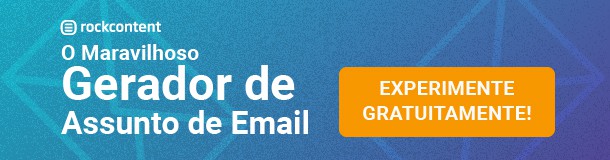
Facilidade para atualizar ou criar novas assinaturas
Se você quiser padronizar a assinatura de e-mail para todos os membros da sua empresa, precisa ter um modelo salvo, certo? Mas e se você não souber usar o Photoshop para criar uma assinatura nova para cada novo colaborador, como fazer?
Bom, com uma assinatura em HTML, você não terá esse tipo de problema, pois até mesmo o próprio funcionário pode criar uma assinatura para ele (vamos explicar mais sobre isso adiante).
Inserção de links
Outra vantagem de ter uma assinatura de e-mail em HTML é poder usar links de modo a direcionar o seu público a conteúdos que você deseja que ele veja.
Vejamos alguns exemplos: se você quiser que as pessoas que se comunicam contigo conheçam os produtos ou serviços da sua empresa, pode colocar na assinatura uma frase que diga “conheça as nossas ofertas” com link para o seu site.
Como criar uma assinatura de e-mail em HTML
Agora preparamos para aqui o passo a passo para você criar a sua própria assinatura de e-mail em HTML. Vamos lá?
Passo 1: acesse o Rock Stamp
Para fazer a sua assinatura de e-mail em HTML, você pode contar com uma ferramenta gratuita desenvolvida pela Rock Content chamada Rock Stamp.
O primeiro passo é a integração para você fazer o cadastro no Rock Stamp. Para isso, basta inserir os seus dados:
- Nome;
- E-mail;
- Telefone;
- Cargo;
- Empresa;
- Site;
- Endereço.
Se preferir, você também pode executar a etapa de criação a partir da sua conta no Google.
CONTEÚDOS RECOMENDADOSCrie assinaturas de e-mail personalizadas com o logo da sua empresa
Como fazer assinaturas de Hotmail personalizadas incríveis
Como criar uma Assinatura gmail para seu email profissional
Passo 2: preencha as suas informações de redes sociais
É fundamental saber como estar presente nas redes sociais, pois são os canais online pelos quais você pode interagir com o seu público, além de gerar novas oportunidades de negócio.
Assim, você pode inserir seu perfil no LinkedIn, a maior rede profissional do mundo (a ponto de termos lançado o curso de Marketing Pessoal no LinkedIn da Universidade Rock Content), sua fanpage no Facebook, seu perfil no Twitter, Instagram, canal no YouTube e ID do Skype.
Passo 3: escolha uma imagem para a sua assinatura de e-mail
Caso você já tenha uma foto de perfil que use em alguma rede social como Facebook ou LinkedIn, você pode inseri-la na sua assinatura.
Para isso, basta entrar na rede social, clicar com o botão direito sobre a foto de perfil e selecionar “copiar endereço da imagem”. Em seguida, basta clicar com o botão direito no campo do Rock Stamp que diz “insira o endereço da sua foto ou avatar” e selecionar colar, ou simplesmente executar o comando Ctrl + V.
Se você tiver uma foto sua no seu site ou em algum outro local da web, pode copiar e colar o endereço da imagem no campo que diz “link da sua imagem”.
Por outro lado, se você quiser inserir um banner na sua assinatura, precisa apenas colocar a URL do seu banner no campo que diz “insira o endereço da imagem do banner ou CTA“.
E caso você já tenha um banner inserido em alguma URL, pode colocá-la diretamente no campo que diz “link do banner”.
Passo 4: defina o estilo da sua assinatura de e-mail
Por fim, chega o momento de escolher o layout que a sua assinatura terá.
Primeiro, você deve escolher o modelo que pode trazer o texto abaixo da foto ou ao lado da foto.
Em seguida, selecione a fonte para a sua assinatura assim como o tamanho dela, cor no nome e cor no texto (que sugerimos ser diferentes).
E, por fim, chega a vez de selecionar o tamanho da imagem — que pode ser pequena, média ou grande. Tudo pronto! Você terá a sua assinatura de e-mail em HTML!
Curtiu? Então, para que você possa criar a sua, acesse o Rock Stamp e siga os passos acima!
CONTEÚDO CRIADO POR HUMANOS
Encontre os melhores freelancers de conteúdo no WriterAccess.
CONTEÚDO CRIADO POR HUMANOS
Encontre os melhores freelancers de conteúdo em WriterAccess.